Se sei un fan accanito di Apple, è facile per te connetterti con loro. Come ci è venuta questa idea? Questo perché Apple viene fornita con AirDrop per condividere e manipolare file tra dispositivi. Allo stesso modo, AirPlay è utile quando desideri riprodurre video o file audio su un altro dispositivo. È vero, guardarlo su uno schermo più grande è davvero divertente, soprattutto se il video contiene molti dettagli sorprendenti che non puoi permetterti di perdere.
D'altra parte, desideri ottenere il vantaggio di riprodurre i tuoi video su VLC. A questo scopo, abbiamo delineato questo post per fornire dettagli su come eseguire questa operazione. Scopri come utilizzare VLC con AirPlay e dai vita ai tuoi video con queste app e tecnologie software.

- Parte 1. VLC supporta AirPlay?
- Parte 2. Usa AirPlay per trasmettere VLC su Apple TV
- Parte 3. Trasmetti VLC alla TV Samsung tramite AirPlay
- Parte 4. Bonus: trasmetti lo schermo del tuo telefono al PC
- Parte 5. Domande frequenti sullo Screen Mirroring VLC con AirPlay
Parte 1. VLC supporta AirPlay?
VLC è noto per il suo ampio supporto di piattaforme, essendo disponibile su Windows, macOS, Linux, iOS, Android e altro. Inoltre, è in grado di riprodurre un'ampia gamma di formati multimediali e codec, rendendolo una scelta popolare per gli utenti che desiderano un lettore multimediale versatile. Ora, c'è il supporto VLC AirPlay? Ecco la risposta. VLC ha annunciato il supporto per Apple Airplay. Attraverso questa funzione, gli utenti possono proiettare qualsiasi file multimediale dal proprio dispositivo Android o iOS su Apple TV senza alcun problema.
Questa funzionalità fa parte delle numerose funzionalità che accompagnano l'ultima versione di VLC: 4.0. Se VLC dovesse supportare AirPlay, gli utenti su varie piattaforme potrebbero trasmettere in streaming i contenuti dai propri dispositivi a ricevitori compatibili con AirPlay come Apple TV o altoparlanti abilitati per AirPlay.
AirPlay supporta lo streaming su più dispositivi contemporaneamente, consentendo agli utenti di godersi i propri contenuti multimediali su più schermi o altoparlanti contemporaneamente. L'integrazione del supporto AirPlay in VLC consentirebbe agli utenti di trasmettere in streaming i contenuti dal proprio lettore VLC a più dispositivi abilitati AirPlay all'interno della propria rete.
Parte 2. Usa AirPlay per trasmettere VLC su Apple TV
Vuoi riprodurre video o film con VLC utilizzando AirPlay. È possibile perché i computer MacBook supportano AirPlay e possono proiettare diversi media, come presentazioni PowerPoint, video e file audio. Per sapere come eseguire questa operazione, consulta i passaggi indicati di seguito:
Passo 1 Sul tuo computer Mac, cerca il video che desideri riprodurre e utilizza VLC come lettore multimediale. Quindi, controlla prima se il video funziona come previsto.
Passo 2 Successivamente, assicurati che il tuo Mac e la tua Apple TV siano collegati alla stessa rete Wi-Fi. Ciò garantirà che non ci saranno problemi nello stabilire una connessione tra i dispositivi da e verso cui proiettare video.
Passo 3 Questa volta, premi il pulsante Apple nell'angolo in alto a sinistra dello schermo. Quindi, vai a Impostazioni del display. Dal Display AirPlay opzione in basso, seleziona l'elenco a discesa. Ti darà le opzioni dove il tuo apple TV dovrebbe apparire anche. Ecco come eseguire AirPlay da VLC ad Apple TV.

Parte 3. Trasmetti VLC alla TV Samsung tramite AirPlay
Oltre al tuo computer Mac, anche i dispositivi mobili come gli iPad possono essere duplicati sulla tua TV Samsung tramite AirPlay. Hai sentito bene. A quel punto, tutti i video salvati sul tuo iPad potranno essere visualizzati e visualizzati su uno schermo molto più grande. Non solo, la TV può anche fungere da tela ogni volta che disegni dal tuo iPad. Ciò significa che sarà più facile per un artista vedere i dettagli del proprio lavoro. D'altra parte, controlla i passaggi seguenti per scoprire come funziona VLC AirPlay su Samsung TV.
Passo 1 Sul tuo iPad, apri VLC insieme al video che desideri riprodurre utilizzando questo lettore multimediale.
Passo 2 Ora seleziona il pulsante AirPlay dal tuo iPad e seleziona il file apple TV.
Passo 3 Una volta completati i passaggi precedenti, lo schermo del tuo iPad dovrebbe essere visualizzato sull'Apple TV collegata alla tua TV Samsung. Questo è anche il processo di funzionamento di VLC iPad AirPlay.
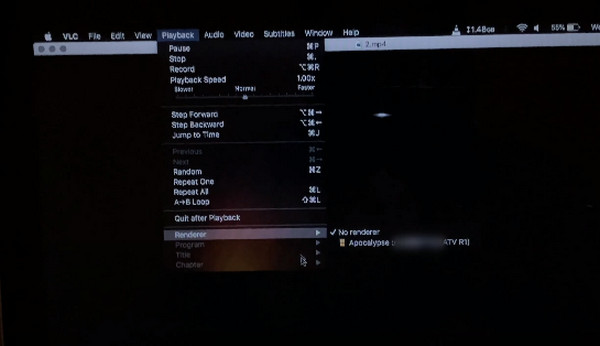
Parte 4. Bonus: trasmetti lo schermo del tuo telefono al PC
Abbiamo anche un consiglio quando si tratta di eseguire il mirroring dello schermo del telefono su un PC, ovvero Specchio del telefono Apeaksoft. Questa app è utile, soprattutto quando devi registrare le attività dello schermo del tuo telefono oltre a duplicarlo. Puoi anche annotare sullo schermo registrato durante il processo di registrazione. Oltre a ciò, esiste flessibilità in termini di creazione di una connessione tra computer e dispositivi telefonici. Puoi eseguire il mirroring dei telefoni sui PC senza alcun problema tramite codice QR, scansione o rilevamento. Inoltre, è possibile connettersi tramite una connessione cablata ogni volta che la connessione Internet non è stabile o disponibile. Puoi seguire le semplici istruzioni di seguito per scoprire come funziona questo strumento.
Passo 1 Scarica l'applicazionePrima di tutto, scarica il programma di installazione del programma attivando il file Scarica gratis bottone sotto. Una volta scaricata l'app, installala e avviala immediatamente sul tuo computer.
Passo 2 Stabilire una connessione tra i dispositiviAllo stesso modo, devi assicurarti che il tuo dispositivo telefonico e il tuo computer si trovino sulla stessa rete Wi-Fi. Successivamente, seleziona se desideri eseguire il mirroring del tuo dispositivo in modalità wireless o tramite cavo. Se scegli la modalità cablata, puoi semplicemente collegare l'estremità USB del cavo alla porta USB del computer e l'altra estremità al telefono.
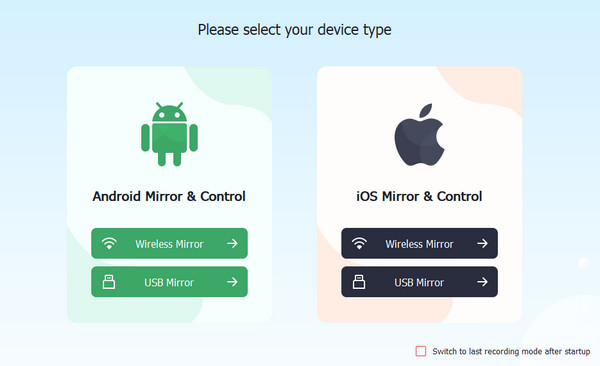
La connessione wireless offre tre modi per connettersi. Potresti rilevare il dispositivo del tuo computer, inserire un codice o scansionare il codice QR. Questo processo è possibile quando si utilizza FoneLab, che è essenzialmente collaborato con Apeaksoft Phone Mirror per la connessione wireless. Devi solo scaricare FoneLab sul tuo dispositivo mobile.
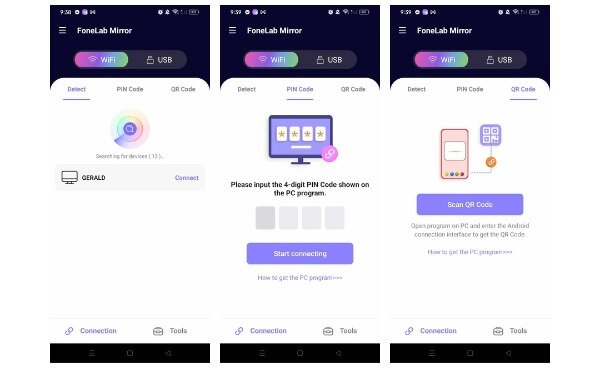 Passo 3 Visualizza lo schermo del telefono sul PC
Passo 3 Visualizza lo schermo del telefono sul PCInfine, una volta seguiti i passaggi precedenti e il mirroring ha avuto esito positivo, ora puoi utilizzare le funzionalità offerte dall'app. Puoi annotare, registrare e molto altro ancora.
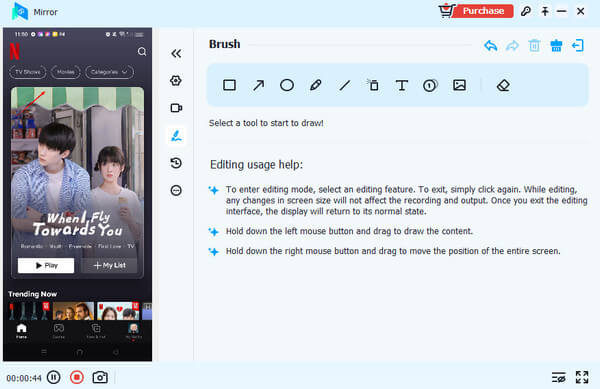
Parte 5. Domande frequenti sullo Screen Mirroring VLC con AirPlay
Come posso abilitare AirPlay in VLC?
Per abilitare AirPlay in VLC, devi assicurarti di avere installata l'ultima versione di VLC. Quindi, apri semplicemente VLC, vai al menu Riproduzione e seleziona Renderer. Da lì, dovresti vedere un elenco di dispositivi AirPlay disponibili. Scegli il dispositivo su cui desideri eseguire lo streaming e VLC inizierà lo streaming.
Devo essere sulla stessa rete Wi-Fi per utilizzare VLC AirPlay?
Sì, il tuo computer che esegue VLC e il dispositivo abilitato per AirPlay devono essere connessi alla stessa rete Wi-Fi affinché VLC AirPlay funzioni.
Posso eseguire lo streaming di contenuti dal mio dispositivo iOS o macOS a VLC utilizzando AirPlay?
No, VLC AirPlay è progettato per lo streaming di contenuti da VLC a dispositivi abilitati per AirPlay, non viceversa.
Conclusione
VLCAirPlay dovrebbe funzionare con la maggior parte dei dispositivi abilitati per AirPlay, ma la compatibilità può variare a seconda del firmware e delle specifiche del dispositivo. Si consiglia di controllare la documentazione del dispositivo o testare la compatibilità in caso di problemi.




